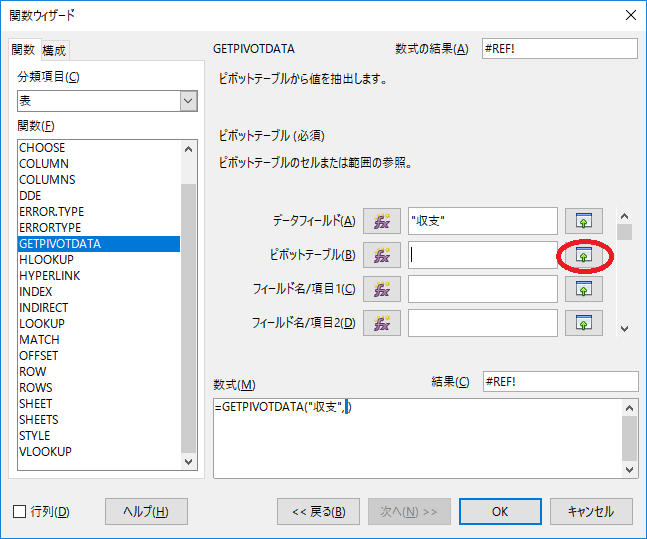LibreOffice AdventCalendar 2016 12月6日の記事です。
引き続きよろしくお願いいたします。
前回、LibreOfficeで楽々会計 ピボットテーブル編でピボットテーブルを使って現金出納帳、預金出納帳、収支決算書が一瞬で作れてしまうことを説明しました。
収支決算書の現金残高、預金残高には何も入っていないので入力する必要があります。
既にピボットテーブルで現金出納帳の合計、預金出納帳の合計がでています。
これらのピボットデータのデータを取得する為の関数がGETPIVOTDATA関数です。
では、マンション出納帳_h.odsを使ってやってみましょう。
GETPIVOTDATA関数を使って合計をGET
現金出納帳のピボットテーブルの合計を取得する
- マンション出納帳_h.odsを開く
- 収支決算書の現金の残高を選択
- 関数ウィザードのボタンを押す
4.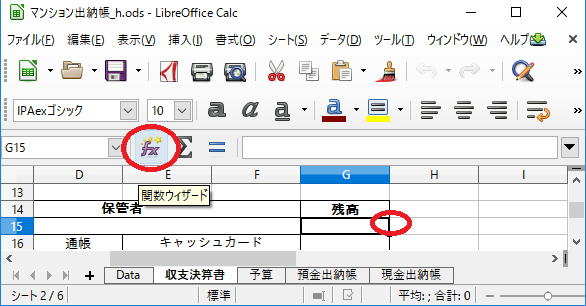
- 数式(M)に =getpivotdata( と入力
5.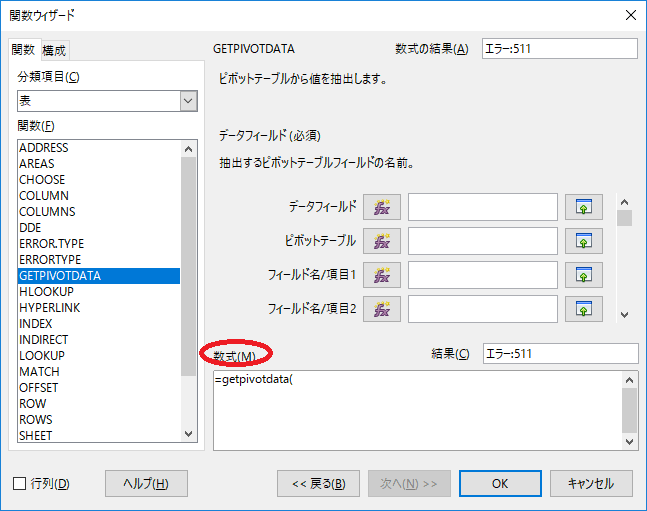
5. getpivotdataの構文が現れます。 - データフィールドに "収支" を入力
- ピボットテーブルの右の最小化ボタンを押す
- 現金出納帳のシートの現金出納帳のPivotTableを選択
9.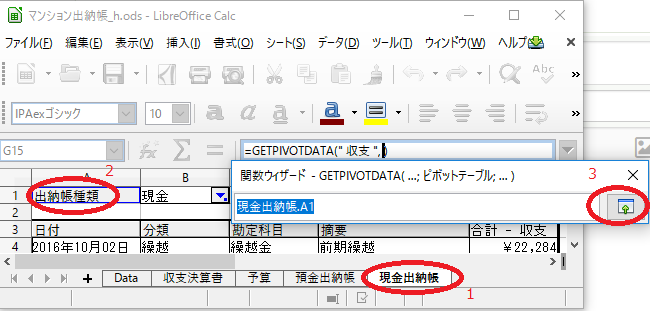
- 最小化ボタンを押す。
- [関数ウィザード]の画面に戻ると[数式の結果]に現金出納帳の合計が出力されています。
11.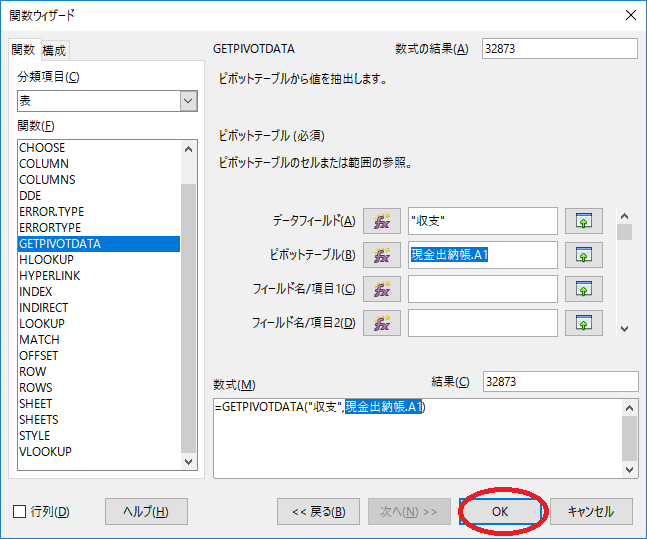
- [OK]を押す
13.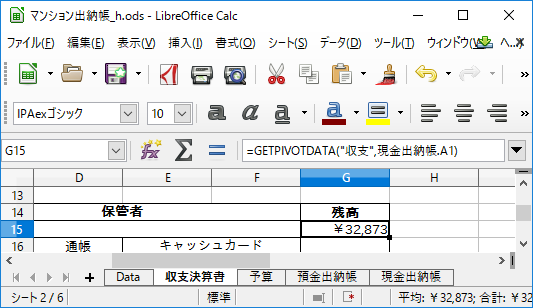
ちゃんと現金残高が表示されています。
同じように預金出納帳のピボットテーブルの合計データも取得してみましょう。
- 収支決算書の現金の残高を選択
- 関数ウィザードのボタンを押す
- 数式(M)に =getpivotdata( と入力
- データフィールドに "収支" を入力
- ピボットテーブルの右の最小化ボタンを押す。
- 預金出納帳シートの預金出納帳のピボットテーブルを選択
- 最小化ボタンを押す
- [関数ウィザード]の画面に戻ると[数式の結果]に預金出納帳の合計が出力されています。
9.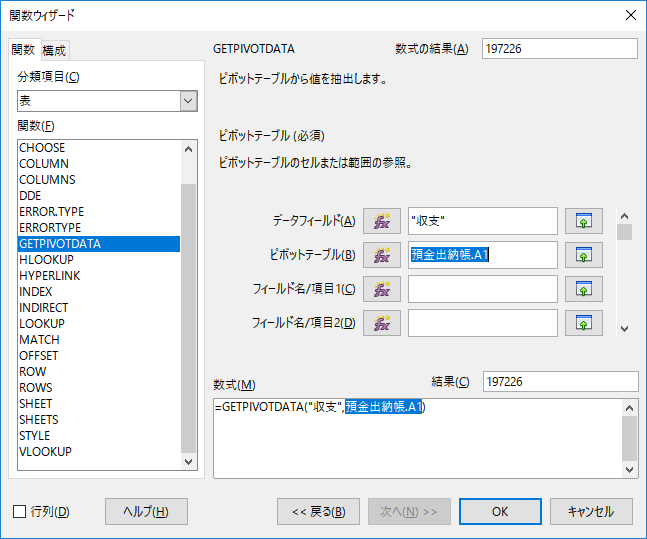
- [OK]を押す
預金残高も表示されました。
やったね!
この収支決算書を印刷すればリアルタイムで収支決算が出せるようになりました。
まだまだテンプレートにはできない
一瞬で収支決算書まで作れるので便利にはなりました。
このファイルをテンプレートとして渡すには不十分です。
以下のことが考えられます。
- 今のデータが16行あるけど16行以上になってしまったら…。
- dataシートの日付には日付だけしか入力できないようにしたい。
- 勘定科目には決まったものしか入力しないからドロップダウンで選べるようにしておきたい。
上記の要望は下記の技術で解決できそうです。
- PivotTableの集計のデータの範囲
- 入力規則
次は配布できるようなテンプレートにするために上記の設定を行っていきます。